Windows 8的消费者预览:视觉游IT
微软最新的操作系统提供了两种面孔和许多功能和用户界面混乱

Windows 8的消费者预览:视觉游IT
Windows 8的消费者预览版提供了有趣的角落和缝隙对IT的数组。新的Metro UI的运动线条简洁,充满活力的(如果不是花哨)的颜色,以及全过度的地方组织。传统的Windows PC组件看起来就像你所期望的,具有战略失误了一把 - 或改进,这取决于你的观点。
所有这一切都可以通过我们所看到的Windows 8 RTM的时间而改变。但是,你在这里看到的是至少我们会得到当Windows 8“的32位和64位”命中率,很可能在今年秋天第一次近似。
这里是一个什么样的商店基于IT视图。为了更深入的了解,看看我的深入第一来看看Windows 8消费者预览版。
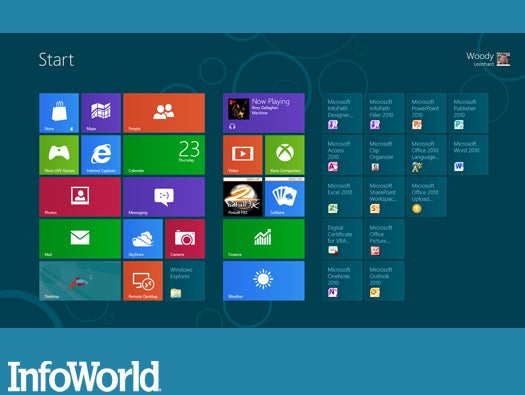
Windows 8的消费者预览:开始我
如果你在Windows 8上安装了带有大显示器的Office 2010 Pro,这就是迎接你的屏幕。到目前为止,您可能已经习惯了Metro的“沉浸式”UI,但这值得仔细研究。Windows应用程序在Metro中以小块的形式出现,这些小块被组合在一起,小块显示的是应用程序的名称被截断成适合小块的名称。与Windows 7的开始菜单不同,所有“遗留”应用程序都出现在一个blob中。在Windows 7中,开始菜单有一定的结构,将不常用的应用程序放在子菜单中。但Metro却不是这样。每个安装的办公室应用程序都有一个平铺,所有的平铺大小都一样,除了删除平铺或者把它移到不那么显眼的地方,你几乎没有什么办法。

Windows 8用户预览:语义缩放
按捏地铁屏幕,或点击在右下角的小图标,Metro界面缩小来显示所有的瓷砖,在被称为语义缩放过程。虽然缩小,您可以将瓷砖的整组,可以使不同群体的名字:对一组右键单击(或按住),然后选择名称组。在这个镜头,我已经分离出的办公室瓷砖我每天都在使用,并给出了一批来自很多,我很少使用不同的名称。这不是优雅如每天进食的不经常使用的程序走在子菜单中,但它的作品。
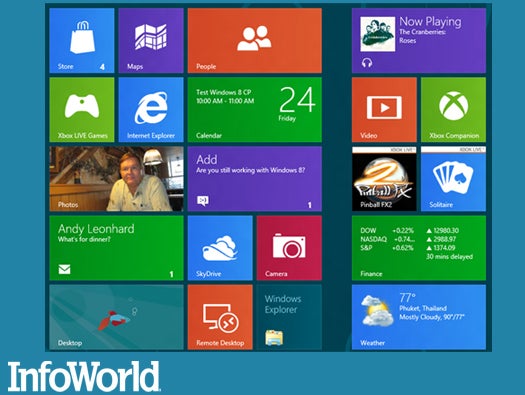
Windows 8的消费者预览:填充砖
当您使用地铁的应用程序,瓷砖填补 - 日历显示即将到来的约会;消息翻阅你还没有看到消息;通过你没有打开邮件的标题邮件循环;等等。这是毫不奇怪,许多地铁瓷砖的直接捆绑到微软的产品。在默认的开始屏幕进入Xbox Live上的瓷砖四;3试图卖给你的东西从Windows应用商店/市场。财务瓷砖带你到Bing财经网站,在股票价格被延迟30分钟,足够的财务信息(和广告)是只需一次点击即可,晨星的赞美。如果在未来的某个时刻,地铁摄像头应用程序试图向你推销相机它不会让我感到吃惊。
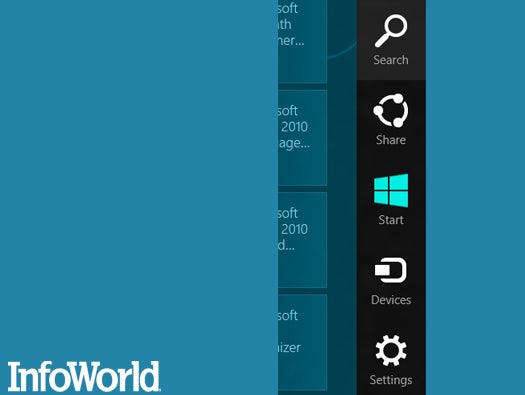
Windows 8消费者预览:魅力栏
魅力酒吧 - 新城的主要导航窗格 - 当你与你的拇指,或悬停鼠标轻触屏幕的右侧,想必在上部或下部无论是地铁还是传统PC屏幕的右下角出现。魅力酒吧让您快速搜索,分享,去开始屏幕,弹出引用一些常见的设备一个发育不良的地铁设备面板中,或者调出也,阻碍地铁设置屏幕。虽然搜索似乎工作大部分地铁应用,份额不。在我的详细信息深入第一来看看Windows 8消费者预览版。

Windows 8的消费者预览版:地铁邮件
我发现几个Metro应用程序都很平庸。乘坐地铁的邮件。如果你的用户依赖Windows Live Mail,甚至Outlook Express的高级邮件功能,他们将会感到失望,如果不是敌意的话。在其当前版本中,除了将消息标记为已读/未读之外,还没有以任何方式创建自定义文件夹或组织邮件的工具。您可以使用一种复杂的技术将消息从一个文件夹移动到另一个文件夹,但是拖放是不可能的。如果地铁邮件支持旗帜,我找不到他们。要搜索你的邮件,你必须打开魔咒栏。你不能格式化文本。等等。在32位/64位版本中,Outlook功能齐全,Outlook Web应用程序也能正常工作。

Windows 8的消费者预览版:用插件应对
当Internet Explorer 10,地铁下运行,遇到一个网站,需要Flash,这就是你看到的消息,有三个选项:打开,不要在该网站再次显示,并关闭。如果您单击打开按钮,Windows 8的翻转到传统PC界面,打开的Internet Explorer 10,并加载相同的网页。(Note: this behavior applies only to the 32-bit/64-bit version of Windows 8; Microsoft advises that the Windows on ARM version of IE won’t support plug-ins of any type, either on the Metro side, or on the locked-down desktop-wannabe side.) I tried repeatedly to force a similar prompt for ActiveX-enabled sites, and didn’t get a similar message. The sites simply put up a notification that says “ActiveX is not supported.”

Windows 8的消费者预览:您所有的应用程序都属于我们
所有的应用程序为Windows 8的开始屏幕/地铁方必须从Windows应用商店下载。该面向开发者的Windows 8消费者预览产品指南断言:“企业开发者可以创建对他们业务至关重要的Windows 8应用程序,并自信地保持对应用程序部署和访问的控制权。企业可以绕开Windows商店,直接将Windows 8应用程序加载到他们的Windows 8消费者预览领域加入的个人电脑上。通过Windows商店发布的应用程序也会通过Windows商店进行更新——iPad用户应该能很好地理解这种方式,但它代表了Windows的一个新概念。

Windows 8的消费者预览:按字母顺序排列的应用列表
要列出所有的应用程序 - 地铁站和“传统”都 - 右击地铁开始屏幕的空白部分,或用拇指滑动底部窗格起来,并选择所有应用。窗口显示地铁应用的按字母顺序列出,然后按字母顺序排列,似乎被分组,因为他们将在Windows 7开始菜单进行分组的应用程序列表。例如,你可以看到所有15的Microsoft Office 2010个应用程序,按字母顺序排列,首先是广受欢迎的数字证书对VBA项目。开始在键盘上打字,和Windows列出所有的应用程序与你键入的文本开始。虽然目前没有出现任何序列名单。看到一组不同的应用程序,去地铁站开始,然后键入“M”。

Windows 8的消费者预览:正在运行的应用的缩略图
Windows 8中仍然支持“CoolSwitch”的Alt + Tab:按Alt + Tab和Windows 8带来了,可让您通过正在运行的应用的缩略图周期的屏幕中心的面板。该CoolSwitch适用于地铁和传统的PC接口。一个更优雅,但不彻底,选择沿的Windows 8屏幕的左侧。只需将您的拇指或鼠标在屏幕的左侧边缘,你可以看到所有正在运行的应用程序的缩略图,如本屏幕截图。如果你对Metro UI的左侧滑动时,会看到所有正在运行的遗留应用程序一个瓷砖。如果你离开滑板在传统的桌面,你只得到了地铁应用的缩略图。

Windows 8消费者预览:分屏
已经取得了很多Windows 8的分屏,它允许你同时运行两个应用程序。一个应用程序占据屏幕的五分之一,在左边或右边;其他填充其他五分之四。还有的窗格之间的点吧。所以左边的应用占据了大部分画面,或者彻底删除一个窗格中您可以滑动点吧 - 但你不能调整窗格。要进入分屏模式,确保您想要的应用拆分运行。然后使用该技术在前面的幻灯片显示所有正在运行的应用。点击(或触摸)并拖动应用程序关闭屏幕左侧。中提琴。Windows 8的分裂。

Windows 8的消费者预览:缺少启动按钮的上下文菜单
微软取消了Windows 8传统UI上的开始按钮。消费者预览版甚至打破了让它在早期版本中回归的注册表漏洞。但Windows 8的设计者在它的位置上隐藏了一个有用的实用菜单。右键单击应该是开始按钮的地方,或者,在支持触摸的设备上,将手指放在左下角可以看到这个菜单。(注意:根据不同的硬件,许多公司报告在打开此菜单时出现了问题。)无论您是在legacy模式还是Metro模式下工作,都会出现相同的菜单。许多常用的工具都可以从这个隐藏的菜单中访问。搜索带你去地铁搜索。运行会弹出一个类似于Windows XP的运行框的对话框。其余的应用到Windows应用程序中。

Windows 8消费者预览:存储空间
Windows 8存储空间会自动设置数据文件的镜像。虽然它的目标与RAID相似,但技术不同,因为它驻留在Windows中。在最简单的配置中,存储空间镜像需要三个物理驱动器:一个用于引导(固态,任何人?),两个用于数据。你放在存储空间的驱动器被吸收到博格:你不能用它们做其他任何事情,它们的驱动器字母实际上消失了。如果Windows耗尽磁盘空间,它会提示您安装另一个磁盘。如果一个数据驱动器坏了,所有的数据都还在。在PC上安装一个新硬盘,Windows 8就能平衡这一切。

Windows 8用户预览:文件历史记录
Microsoft’s attempt to duplicate Apple Time Machine, the File History feature stores backup copies of all the files in your libraries, Contacts, IE Favorites, and the contents of the Desktop, in a location you specify -- typically a network share or an external drive. It stores multiple versions of files going back as far in time as you like, disk space permitting. You have control over the frequency of backups, their location, and the amount of space reserved. Recovering a file is easy: navigate to the backup folder and click Restore; the files aren’t compressed or encrypted. It’s an excellent adjunct to NAS storage, in a low security environment.

Windows 8用户预览:在Windows 8中运行Hyper-V VM
Windows 8,开箱即用,有一个Hyper-V副本,你可以加载和运行。(您需要有一个足够现代的处理器,并且必须运行64位版本的Win8。看到我的深入第一来看看Windows 8消费者预览版了解详情。)Hyper-V的使用被限制到Windows Server,但它现在提供的每台Windows 8 PC上。有些人觉得很有趣,以在Windows 8就像一个冠军一个虚拟机上运行Windows 8的服务器。

Windows 8的消费者预览:刷新及重置
新的刷新和重置产品最困难的部分?记住哪个是哪个。复位的ZAP出来的一切,重新加载Windows和一般让你的电脑完全干净,准备出售或送人。刷新使您的数据文件和个人设置,但切换Windows的设置恢复为默认值。你可以重新下载您从Windows应用商店买过东西,但要确保你有任何其他的软件安装盘。您需要手边有一个Windows 8的安装DVD(或USB)运行刷新或重置。我不知道准确内容删除,哪些刷新期间保留真实的任何明确的名单。这注定是个值得探讨的项目,一段时间来。以Windows 8测试。
版权©2012足球竞彩网下载

















![足球竞猜app软件网络世界[幻灯片]- 2018年十大超级计算机[幻灯片01]](https://images.idgesg.net/images/article/2018/06/nw_ss_top_ten_supercomputers_2018_slide_01_1200x800-100762093-medium.3x2.jpg)